خوش آموز درخت تو گر بار دانش بگیرد، به زیر آوری چرخ نیلوفری را
آموزش مایکروسافت CRM 2016 - آشنایی با فرم Order

در ادامه مباحث مربوط به Sales، امروز به فرم Order یا سفارش می رسیم. ممکن است مشتری مستقیم به شما سفارش محصول را دهد. در شرکت های کوچک معمولا سفارش و پیش فاکتور یکی هستند و در سازمان های بزرگ این دو از هم جدا هستند و هر کدام باید جداگانه ثبت شوند. در CRM هم تقریبا این دو رم یکی هستند البته از نظر آیتم های موجود در فرم ها، تا 99 درصد یکی هستند و برخی از فیلدهای فرم ها با هم تفاوت دارند.

من تصمیم دارم پیش فاکتوری که در آموزش قبلی برای مشتری یک پیش فاکتور یا اعلام قیمتی که ایجاد کرده بودیم را به سفارش تبدیل کنیم. البته باز هم عرض می کنم معمولا در شرکت ها سفارش و پیش فاکتور یکی است و مثلا شما فرم قبلی را اعلان قیمت در نظر بگیرید و این فرم را به عنوان سفارش مشتری تکمیل کنید. حتی می توانید فرم اعلام قیمت یا پیش فاکتور را اصلا پر نکنید و مستقیم به این فرم وارد شوید و هر چیزی که لازم برای صدور پیش فاکتور است را در همینجا صادر کنید.
به فرم Quotes وارد شوید و به اعلام قیمتی که ایجاد کرده بودید، وارد شوید.
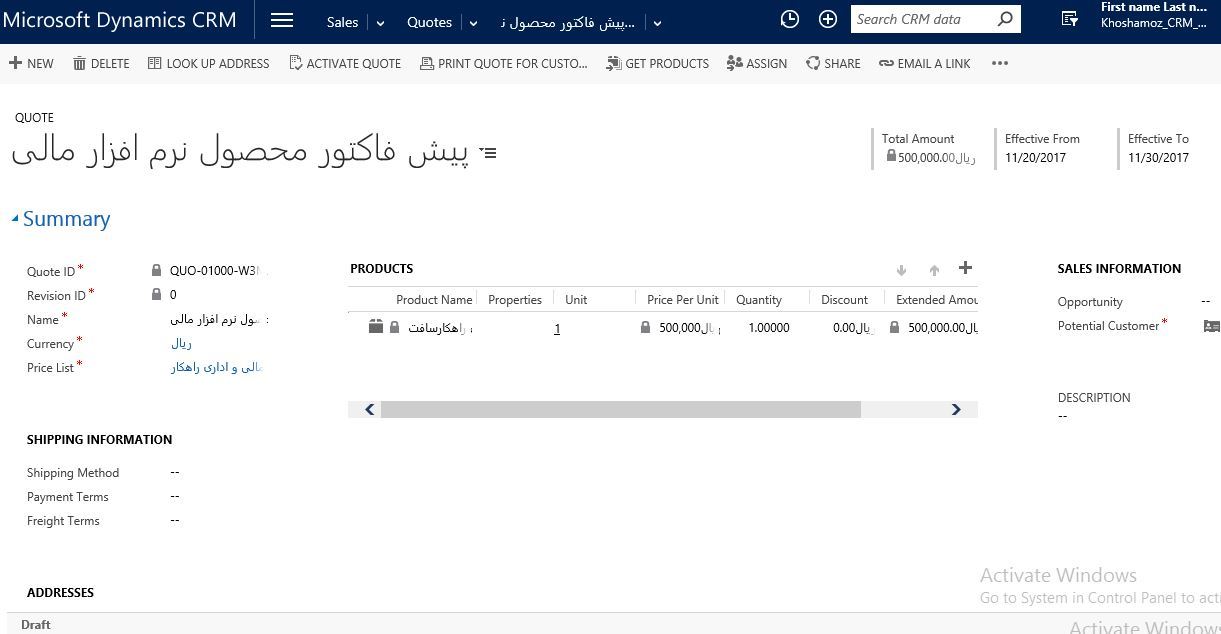
پس از اینکه مشتری اعلام قیمت را قبول کرد، و مشکلی وجود نداشت، می توانید این اعلام قیمت را فعال کنید، برای اینکار کافیست از نوار ابزار بالای فرم، دکمه Activate Quote را کلیک کنید تا به پنجره زیر وارد شوید.
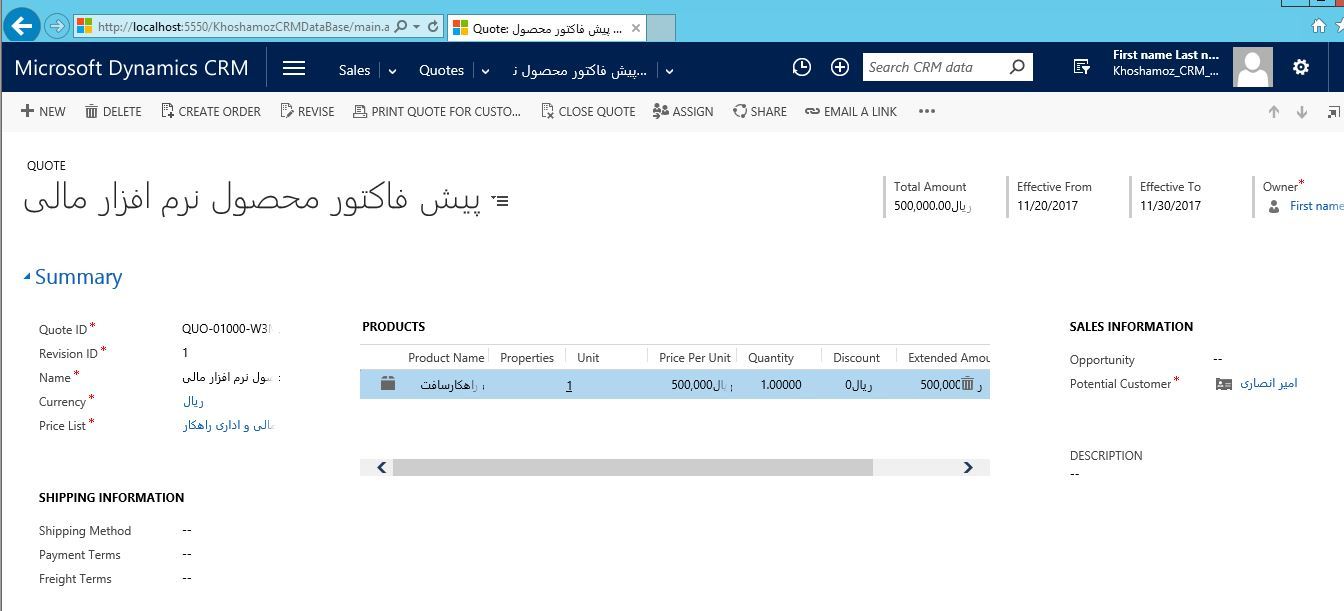
در اینجا همه اطلاعاتی که وارد کرده اید را چک کنید و چنانچه همه چیز اوکی بود، باید این اعلام قیمت را به سفارش تبدیل کنید. پس از بالا دکمه Create Order را کلیک کنید.
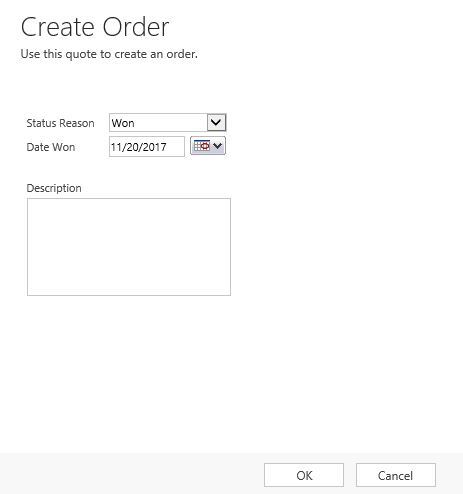
در واقع در پیغامی که نشان داده می شود، تاریخ تبدیل این اعلام قیمت به سفارش را مشخص می کنید که وضعیت موفقیت آمیز داشته است. یعنی مشتری راضی شده که برای اون سفارش ثبت کنید. فرم را OK کنید تا به فرم سفارش وارد شوید.
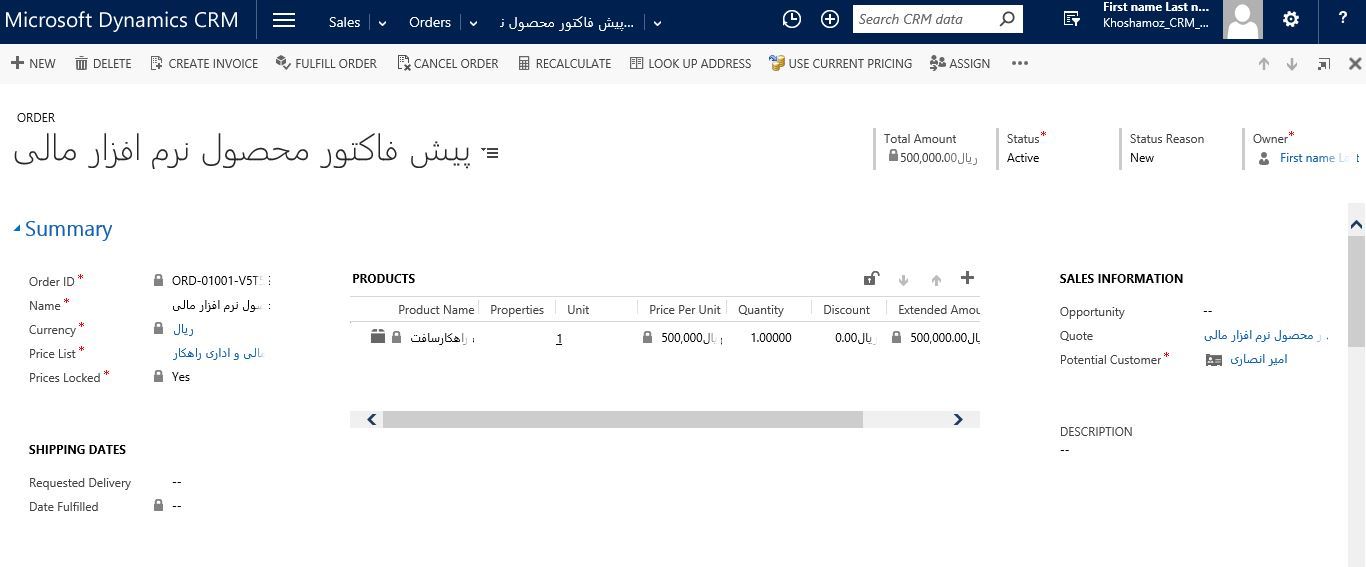
همانطور که در ابتدای مقاله هم اشاره کردیم، فرم سفارش و اعلام قیمت تقریبا یکی هستند و شما تقریبا هر آیتم و فیلدی که در این پنجره مشاهده می کنید را در فرم Quotes هم دیده بودید. شما حتی می توانستید یک ضرب به این فرم وارد شوید و سفارش مشتری را بدون ثبت Quotes در CRM ذخیره کنید. الان باید سفارش مشتری را تکمیل کنید. مثلا اگر قرار است تخفیفی به مشتری بدهید را اینجا اصلاح کنید. اگر مثلا، به غیر از این محصولی که سفارش داده شده، محصول دیگری هم قرار است به این فرم اضافه شود را اضافه کنید. فیلدهای فرن Order را شما قبلا در Quotes دیده بودید پس از توضیح آنها صرفنظر می کنیم. فقط یک فیلد که Requested Delivery، در واقع تاریخ تحویل محصول به مشتری است را معلوم کنید البته این فیلد همه جا کاربرد ندارد. مثلا محصول شما دانلودی است و پس از فروش مشتری می تواند از لینک دانلودی که برای وی در ایمیل ارسال کرده اید اقدام به دانلود محصول کند و در این شرایط تاریخ تحویل چیز بی معناییی است. اگر فیلدی در این فرم کم یا زیاد است، شما با استفاده از قابلیت سفارشی سازی فرم می توانید این فرم را به هرشکلی که مناسب سازمان تان است، Customize کنید.
برای مشاهده سرفصلهای آموزش Microsoft Dynamic CRM 2016، لطفا اینجا کلیک کنید.

من تصمیم دارم پیش فاکتوری که در آموزش قبلی برای مشتری یک پیش فاکتور یا اعلام قیمتی که ایجاد کرده بودیم را به سفارش تبدیل کنیم. البته باز هم عرض می کنم معمولا در شرکت ها سفارش و پیش فاکتور یکی است و مثلا شما فرم قبلی را اعلان قیمت در نظر بگیرید و این فرم را به عنوان سفارش مشتری تکمیل کنید. حتی می توانید فرم اعلام قیمت یا پیش فاکتور را اصلا پر نکنید و مستقیم به این فرم وارد شوید و هر چیزی که لازم برای صدور پیش فاکتور است را در همینجا صادر کنید.
به فرم Quotes وارد شوید و به اعلام قیمتی که ایجاد کرده بودید، وارد شوید.
پس از اینکه مشتری اعلام قیمت را قبول کرد، و مشکلی وجود نداشت، می توانید این اعلام قیمت را فعال کنید، برای اینکار کافیست از نوار ابزار بالای فرم، دکمه Activate Quote را کلیک کنید تا به پنجره زیر وارد شوید.
در اینجا همه اطلاعاتی که وارد کرده اید را چک کنید و چنانچه همه چیز اوکی بود، باید این اعلام قیمت را به سفارش تبدیل کنید. پس از بالا دکمه Create Order را کلیک کنید.
در واقع در پیغامی که نشان داده می شود، تاریخ تبدیل این اعلام قیمت به سفارش را مشخص می کنید که وضعیت موفقیت آمیز داشته است. یعنی مشتری راضی شده که برای اون سفارش ثبت کنید. فرم را OK کنید تا به فرم سفارش وارد شوید.
همانطور که در ابتدای مقاله هم اشاره کردیم، فرم سفارش و اعلام قیمت تقریبا یکی هستند و شما تقریبا هر آیتم و فیلدی که در این پنجره مشاهده می کنید را در فرم Quotes هم دیده بودید. شما حتی می توانستید یک ضرب به این فرم وارد شوید و سفارش مشتری را بدون ثبت Quotes در CRM ذخیره کنید. الان باید سفارش مشتری را تکمیل کنید. مثلا اگر قرار است تخفیفی به مشتری بدهید را اینجا اصلاح کنید. اگر مثلا، به غیر از این محصولی که سفارش داده شده، محصول دیگری هم قرار است به این فرم اضافه شود را اضافه کنید. فیلدهای فرن Order را شما قبلا در Quotes دیده بودید پس از توضیح آنها صرفنظر می کنیم. فقط یک فیلد که Requested Delivery، در واقع تاریخ تحویل محصول به مشتری است را معلوم کنید البته این فیلد همه جا کاربرد ندارد. مثلا محصول شما دانلودی است و پس از فروش مشتری می تواند از لینک دانلودی که برای وی در ایمیل ارسال کرده اید اقدام به دانلود محصول کند و در این شرایط تاریخ تحویل چیز بی معناییی است. اگر فیلدی در این فرم کم یا زیاد است، شما با استفاده از قابلیت سفارشی سازی فرم می توانید این فرم را به هرشکلی که مناسب سازمان تان است، Customize کنید.
برای مشاهده سرفصلهای آموزش Microsoft Dynamic CRM 2016، لطفا اینجا کلیک کنید.
دوره های آموزش شبکه در خوش آموز:
لیست دوره های آموزش برنامه نویسی در سایت خوش آموز
سایر آموزش های مرتبط:
- دوره آموزشی Kerio Control
- آموزش دوره سیسکو CCNA
- دوره آموزشی Network Plus
- دوره آموزشی Exchange server 2016
- دوره آموزشی VMWare Workstation
لیست دوره های آموزش برنامه نویسی در سایت خوش آموز
- آموزش برنامه نویسی به زبان ساده از مبتدی تا پیشرفته بصورت کاملا کاربردی
- دوره آموزش رایگان زبان برنامه نویسی #C (سی شارپ)
- آموزش پایگاه داده اس کیو ال سرور به زبان ساده از مبتدی تا پیشرفته بصورت کاملا کاربردی
- دوره آموزش برنامه نویسی بانکهای اطلاعاتی VB.NET + SQL Server
- دوره آموزش رایگان زبان برنامه نویسی پایتون Python
- دوره آموزش رایگان زبان برنامه نویسی C
- دوره آموزش رایگان زبان برنامه نویسی ++C
- دوره آموزش رایگان HTML 5
- دوره آموزش رایگان 3 CSS
- دوره آموزش رایگان جاوا اسکریپت (JavaScript)
- دوره رایگان آموزش جامع برنامه نویسی اکسل (VBA) از مقدماتی تا پیشرفته
سایر آموزش های مرتبط:





نمایش دیدگاه ها (0 دیدگاه)
دیدگاه خود را ثبت کنید: